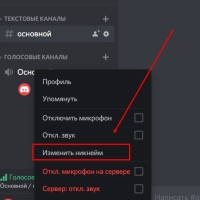Discord проверка ICE - как исправить?
Проверка ICE в Дискорде появляется при появлении посторонних факторов, блокирующих UDP соединение веб-проводника. Для решения проблемы необходимо перезапустить модем, роутер и компьютер, проверить VPN, на время отключить фаервол / антивирусную систему. Также может помочь изменение голосового регион сервера Дискорд, выключение QoS или проведение проверки на сайте test.webrtc.org для выявления сбоя.
Что это
Информация о проверке ICE в Дискорде появляется, когда что-то в системе не дает нормально работать UDP соединению браузера. В таком случае возникает ошибка, которая не дает пользоваться приложением в обычном режиме. Во избежание дальнейших проблем необходимо выполнить проверку и внести корректировки.
Для чего это нужно
Появление сообщения о проверке ICE в Дискорде необходимо для информирования пользователя о наличии сбоев в работе. Причиной ее появления может быть:
- изменение автоматически назначенного IP адреса;
- внесение брандмауэром или антивирусной программой Дискорд в черный список / блокирование, из-за чего возникает надпись о проверке ICE;
- блокирование сетевым администратором, что происходит при попытке применения софта в какой-то общедоступной сети;
- несовместимость голосовой области сервера с приложением;
- сбои в работе QoS в сети, к примеру, из-за отсутствия поддержки стандарта.
Это лишь часть причин, которые могут привести к появлению рассматриваемого сбоя в Дискорд.
Как исправить
Пользователи должны понимать, что делать при появлении надписи Проверка ICE, как исправить в Discord. Администрация рекомендует применить следующие шаги:
- Перезапустите применяемое оборудование. В большинстве случаев необходимо перезагрузить роутер, модем и ПК. Практика показывает, что обычного перезапуска порой достаточно для решения самых глобальных проблем.
- Проверьте работу фаервола и антивирусной системы. Часто именно из-за них возникает надпись о проверке ICE в Дискорд. Для устранения неисправности добавьте Discord в список исключений или вообще выключите программу для проверки этой версии.
- Убедитесь в правильности ВПН. Программа Дискорд работает только VPN, работающим с протоколом UDP. При личном пользовании попробуйте просто выключить ВПН или измените программу. Если VPN не дает нормально работать с приложением, выключайте его на время применения Discord.
- При пользовании общедоступной сетью попросите администратора выполнить необходимые проверки. Возможно Discord заблокирован, из-за чего появляется надпись о проверке ICE.

- Замените район сервера. Ошибка может возникать при попытке подключиться к другу, который поживает на другом континенте. В таком случае проблема может возникнуть из-за нахождения сервера в другому голосовом регионе. Для решения проблемы направьте запрос администратору на внесение правок в настройки. Если администратором являетесь вы, войдите в настройки сервера, а там Обзор. В этом разделе замените регион. Такие ошибки нередко возникают с сервером ICE and Fire.
- Выключите QoS. Возможно, из-за активации приоритета качества услуг и возникла рассматриваемая ошибка. Для исправления войдите в Дискорд, жмите на символ шестеренки внизу, а после войдите в раздел Голос и видео, а далее деактивируйте пункт Включить приоритет качества услуг высоких пакетов.
- Перейдите по ссылке test.webrtc.org и проверьте, имеет место какая-либо ошибка или нет.
Если рассмотренные шаги не дали результата, откройте Дискорд, жмите комбинацию Ctrl+Shift+I, а после выберите раздел Консоль и сделайте скриншот экрана. После этого войдите по ссылке dis.gd/contact, выберите раздел Сообщение о неисправностях, а далее внесите данные в предложенные поля. Опишите, что было сделано, какой получен результат, и добавьте сделанный файл с ошибкой.
В комментариях расскажите, приходилось ли сталкиваться с подобным сообщением по ICE, и как удалось восстановить нормальную работу приложения.